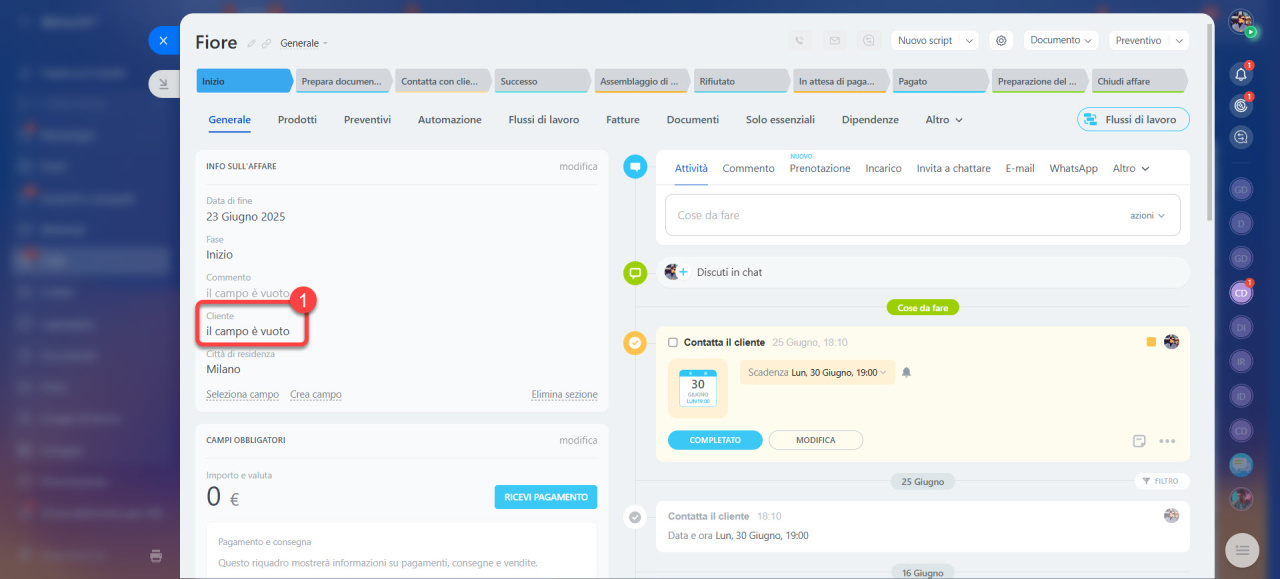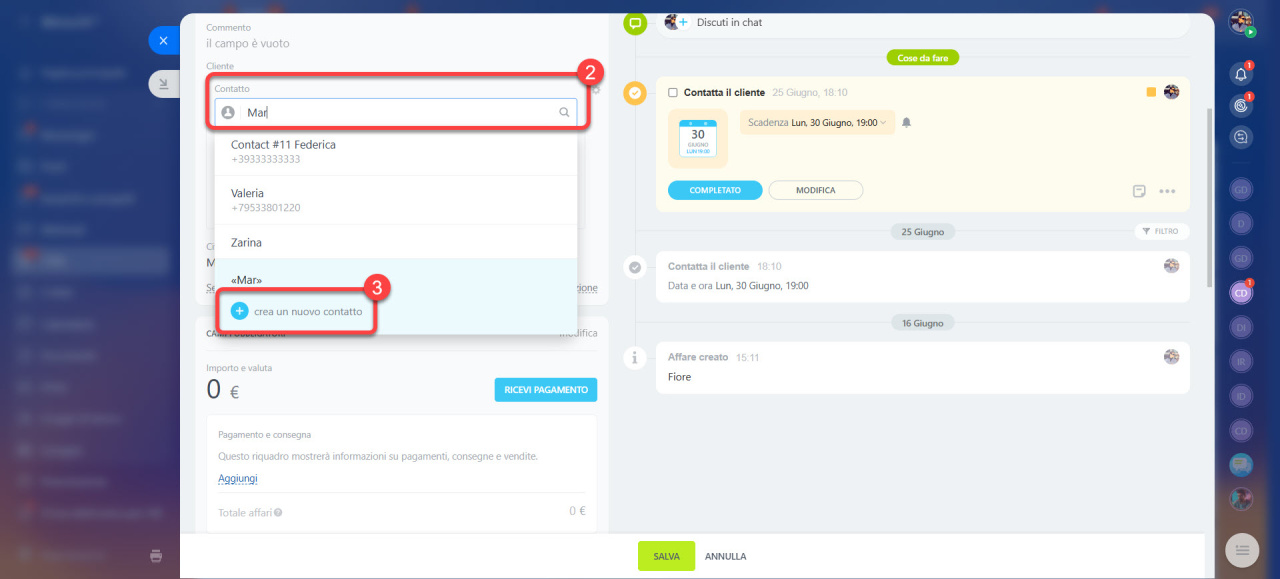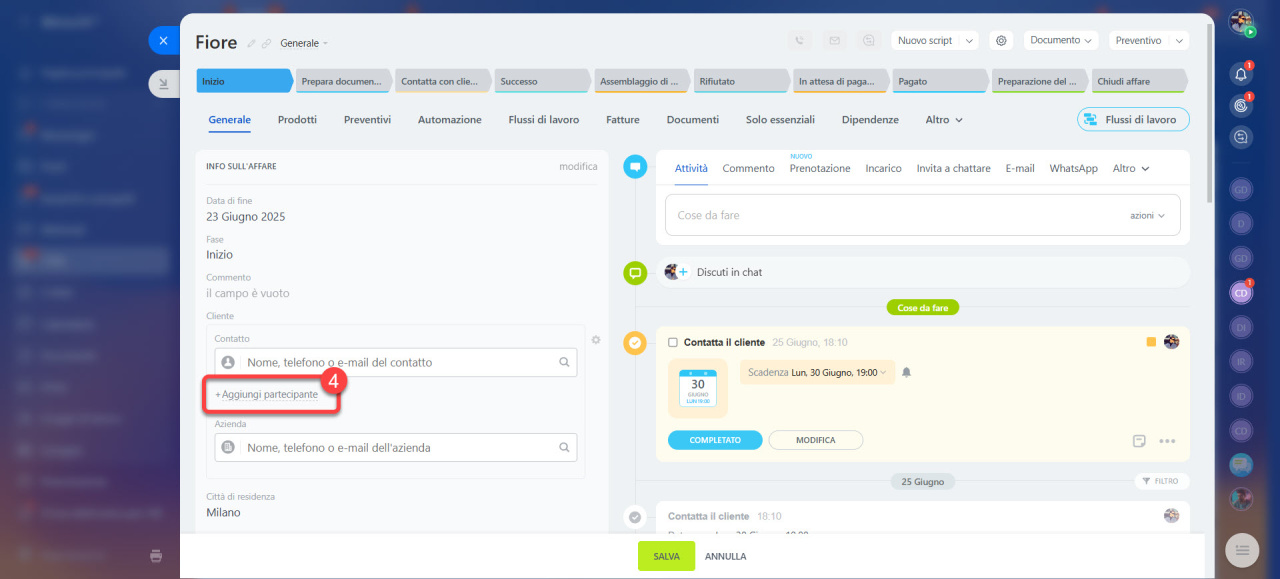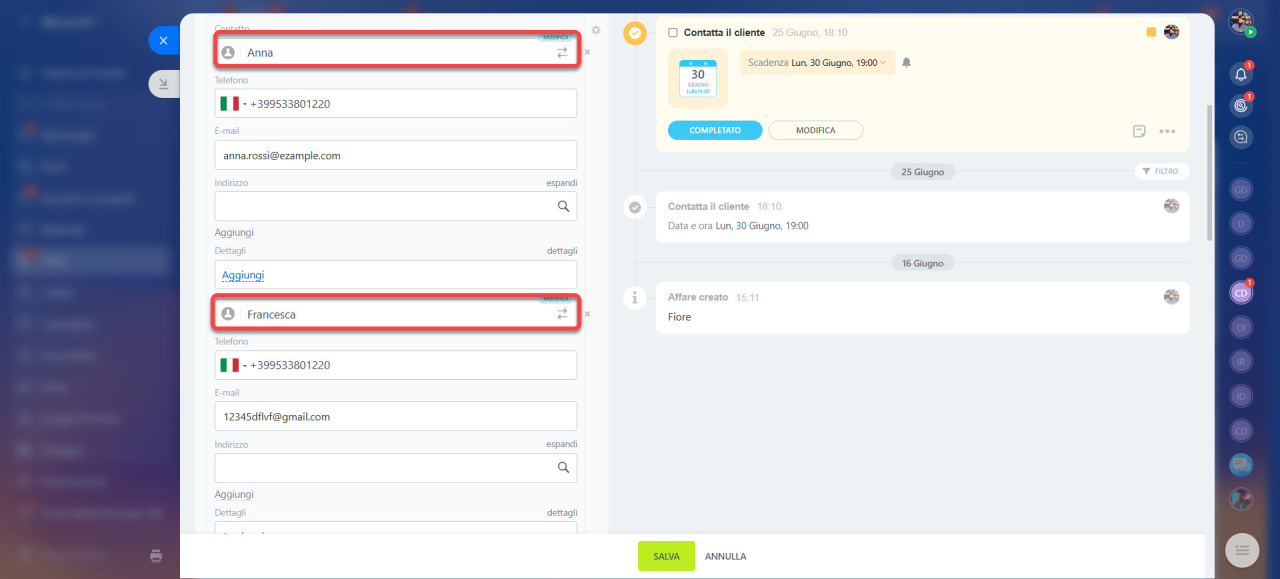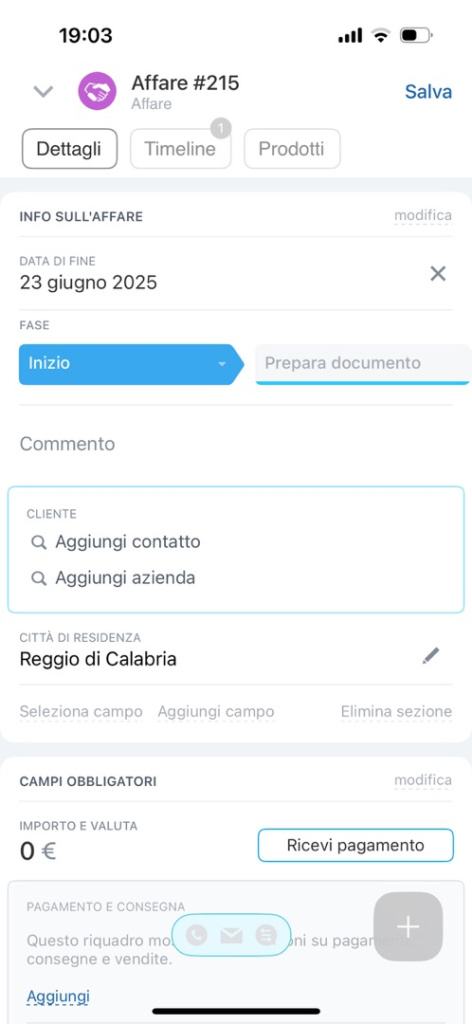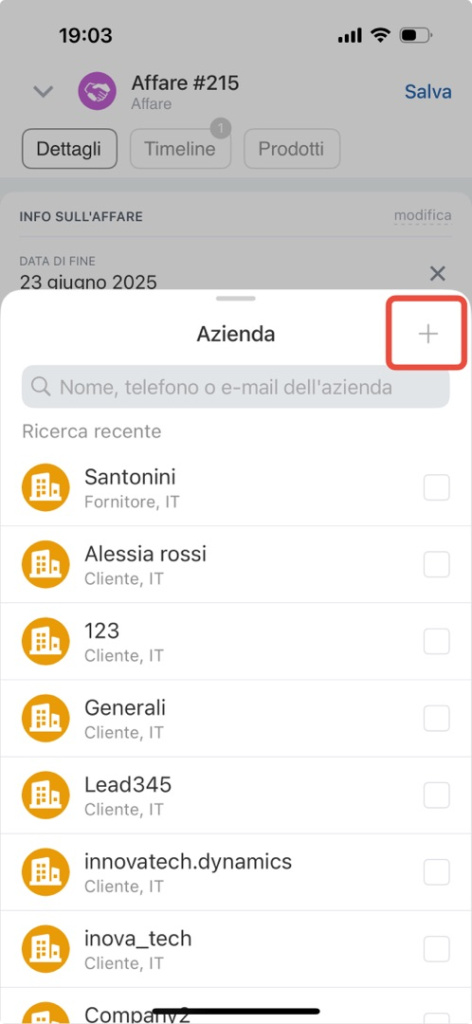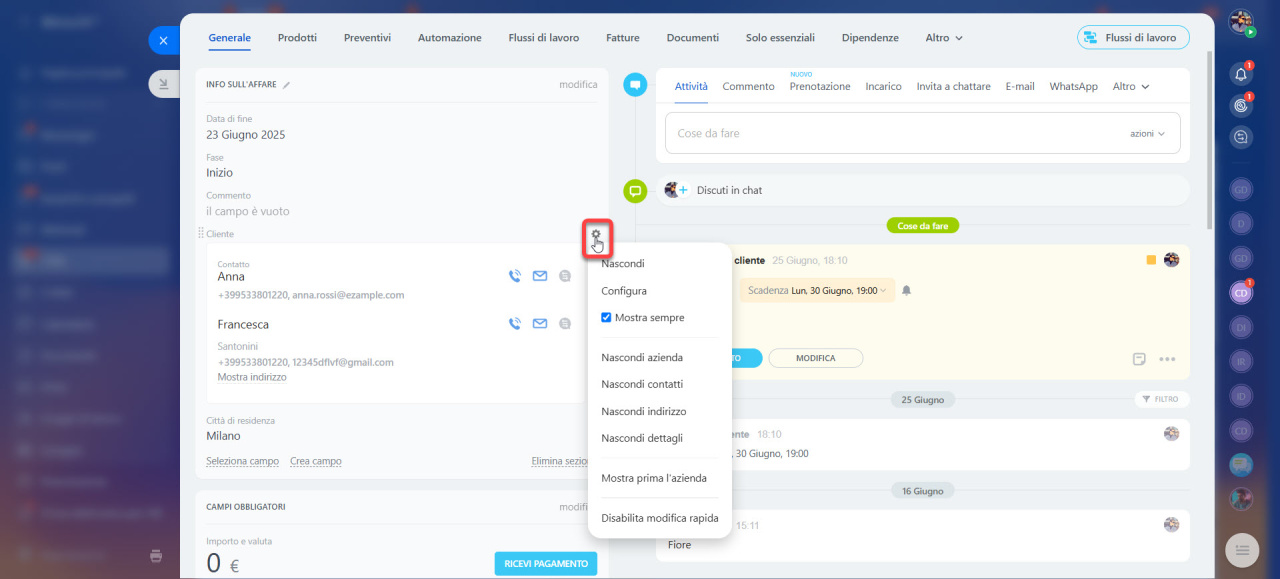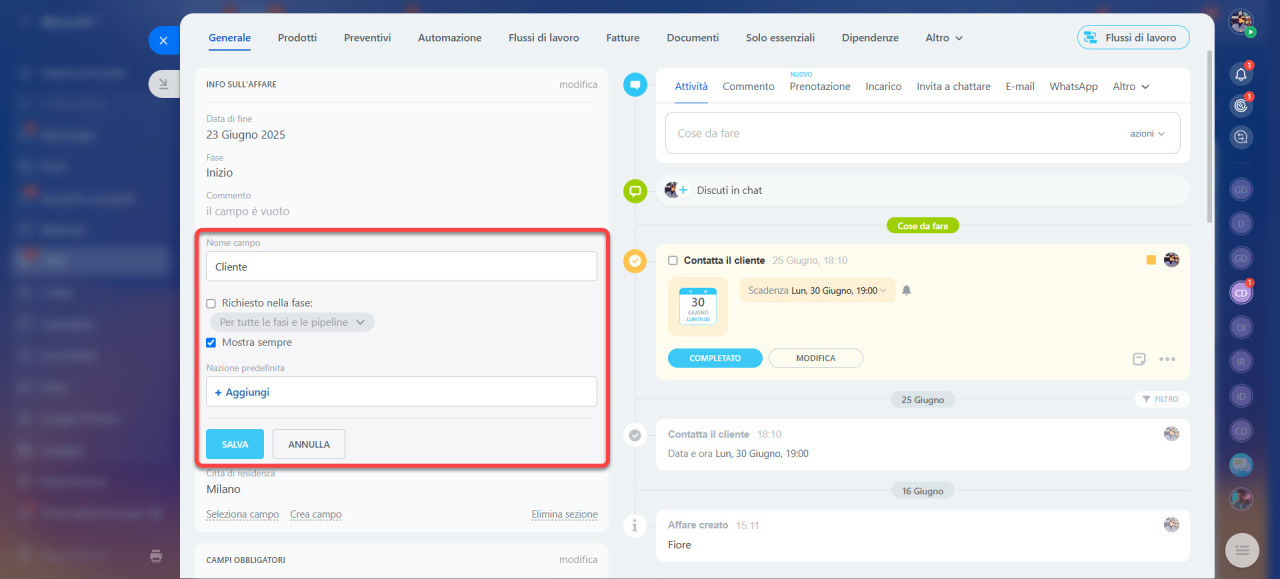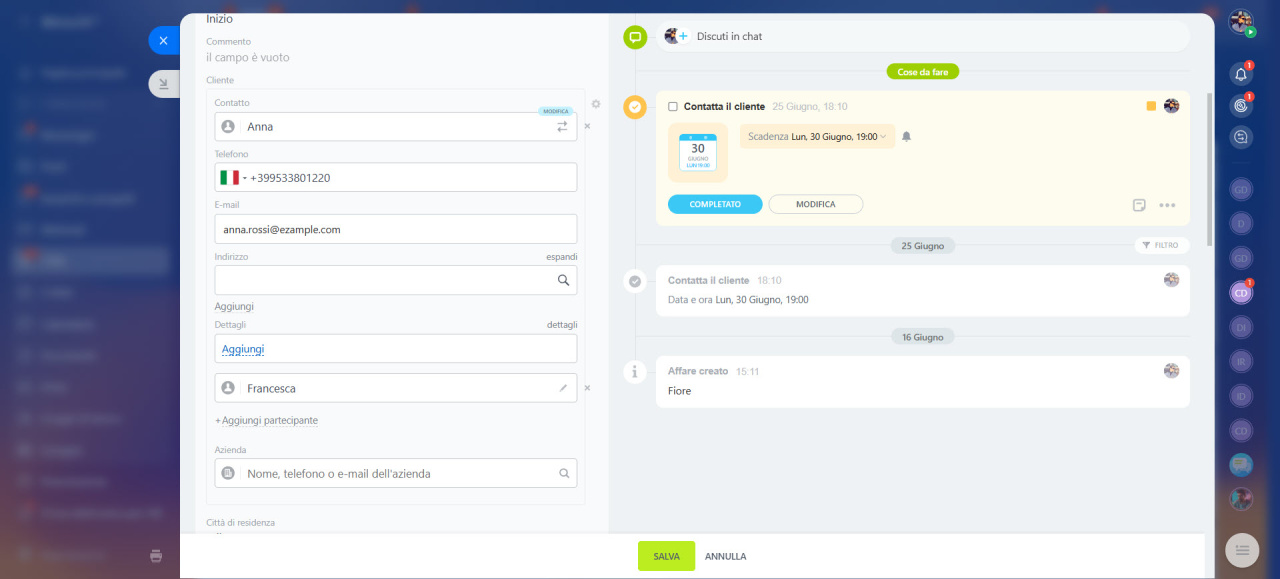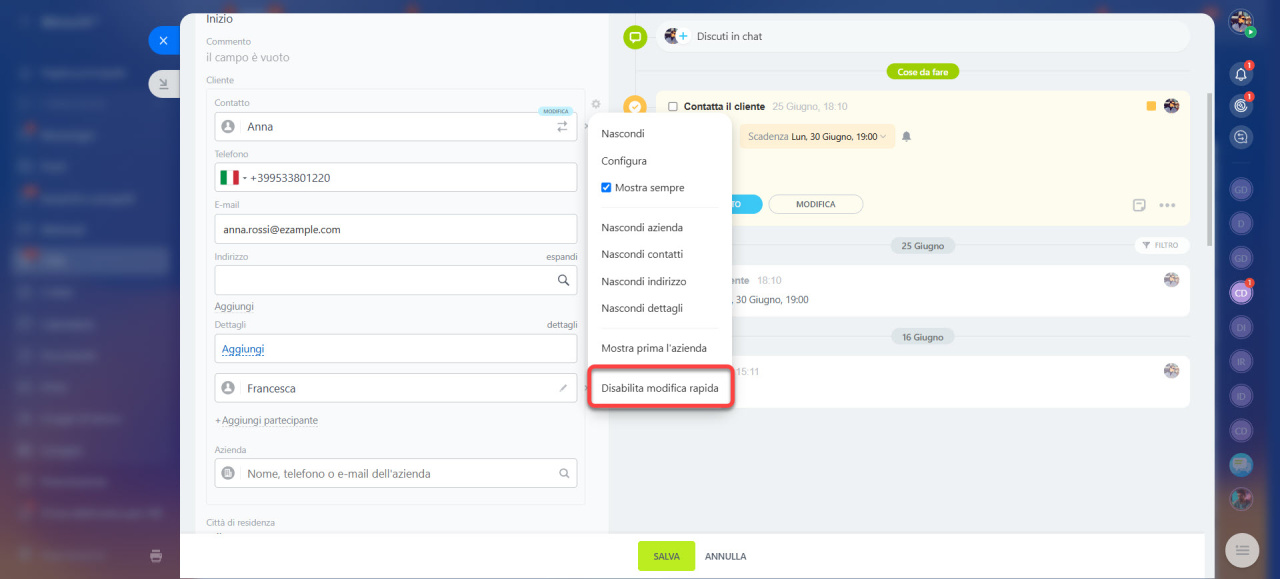Il campo Cliente nella scheda CRM consente di collegare un contatto o un'azienda a lead, affare, fatture e altri elementi. Questo ti permette di raccogliere tutte le informazioni e la cronologia delle interazioni con il cliente in un unico luogo.
Trovare o aggiungere un cliente
Nella scheda di un lead, affare o altro elemento, è possibile aggiungere un cliente già presente nel CRM o crearne uno nuovo.
- Apri la scheda CRM e fai clic sul campo Cliente.
- Inizia a digitare il nome, il nome dell'azienda, il numero di telefono o l'e-mail nel campo Azienda o Contatto. Il CRM mostrerà fino a 20 opzioni corrispondenti. Se l'elemento desiderato non è nell'elenco, inserisci più caratteri per restringere la ricerca o aggiungi un nuovo cliente al CRM.
- Fai clic su Crea nuovo contatto o Crea nuova azienda per aggiungere un nuovo cliente. Verrà automaticamente collegato alla scheda corrente.
- Per aggiungere più contatti, fai clic su Aggiungi partecipante. Non è possibile aggiungere più aziende.
Se il campo Cliente viene compilato in un lead, questo diventerà un lead ripetuto. Tale lead può essere convertito solo in un affare.
Lead e affari ripetuti
- Apri la scheda CRM e fai clic su Aggiungi azienda o Aggiungi contatto.
- Inizia a digitare il nome, il nome dell'azienda, il numero di telefono o l'e-mail nella barra di ricerca. Il CRM mostrerà fino a 20 contatti o aziende corrispondenti. Se l'elemento desiderato non è nell'elenco, inserisci più caratteri per restringere la ricerca o aggiungi un nuovo cliente al CRM.
- Per creare un nuovo contatto o azienda, fai clic su Più (+) nella finestra di ricerca. Verranno automaticamente collegati alla scheda corrente.
Configurare il campo
Il campo Cliente può essere configurato solo su Bitrix24 dal computer. Fai clic su Impostazioni (⚙️) accanto al campo.
Nascondere. Se il campo non è temporaneamente necessario, nascondilo. Le informazioni in esso contenute verranno salvate. Puoi ripristinare il campo nella scheda in qualsiasi momento. È possibile nascondere l'intero campo o solo una parte: azienda, contatti, indirizzo e dettagli.
Fai clic su Configura per specificare i parametri desiderati:
- Obbligatorio in fase — l'utente non potrà salvare la scheda CRM senza compilare il campo, garantendo così l'inserimento delle informazioni importanti.
Campi obbligatori nel CRM - Mostrare sempre — il campo sarà sempre visibile nella scheda, anche se non compilato. Attiva questa opzione per evitare di cercare il campo nell'elenco ogni volta.
-
Paese predefinito — seleziona il prefisso del paese per non doverlo digitare manualmente quando salvi i contatti dei clienti.
Campo "Telefono" nel CRM: imposta il paese predefinito
Selezionare l'ordine — cosa mostrare per primo: contatti o azienda.
Disattivare la modifica rapida. Per impostazione predefinita, i dati del cliente possono essere modificati direttamente dalla scheda dell'affare. Se disattivi la modifica rapida, per modificare i dati verrà aperta la scheda del contatto o dell'azienda.
Riepilogo
- Il campo Cliente nella scheda CRM consente di collegare un contatto o un'azienda a lead, affare, fatture e altri elementi. Questo permette di raccogliere le informazioni e la cronologia delle interazioni con il cliente in un unico luogo tutte.
- Nel campo Cliente è possibile trovare i contatti e le aziende già presenti nel CRM o crearne di nuovi.
- Apri la scheda CRM, fai clic sul campo Cliente e inizia a digitare il nome del cliente o il nome dell'azienda. Il CRM mostrerà fino a 20 opzioni corrispondenti. Se l'elemento desiderato non è nell'elenco, inserisci più caratteri per restringere la ricerca o aggiungi un nuovo cliente al CRM.
- Per configurare il campo, fai clic su Impostazioni (⚙️): nascondi le informazioni non necessarie, specifica i parametri del campo, seleziona l'ordine di visualizzazione degli elementi e disattiva la modifica rapida, se necessario.